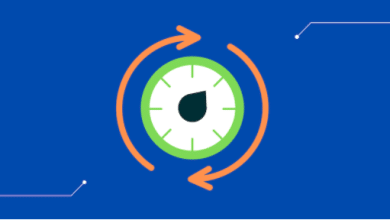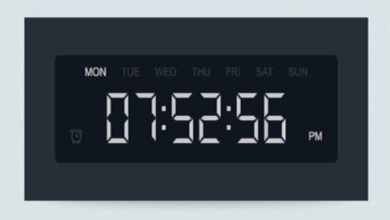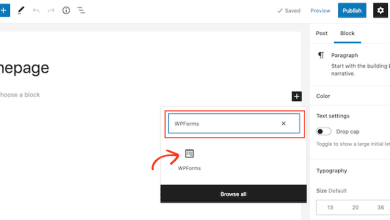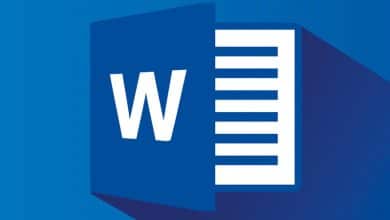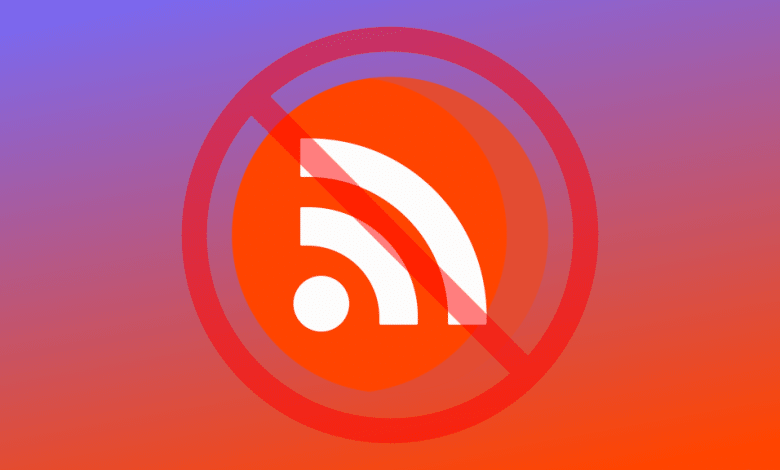
إيقاف تشغيل موجز RSS في WordPress
إيقاف تشغيل موجز RSS في WordPress هل تبحث عن طريقة لإيقاف تشغيل موجز RSS على موقع الويب الخاص بك؟ يتم استخدام موجز RSS لمشاركة المحتوى بين القراء وحث الزوار على الاشتراك. إن كلمة RSS هي اختصار Really Simple Syndication وقد تراجعت شعبيتها على مر السنين.
هذا يرجع إلى حد كبير إلى منصات وسائل التواصل الاجتماعي التي تقوم بعمل أفضل بشكل عام. لسوء الحظ ، لا يحتوي WordPress على طريقة مضمنة سهلة لإيقاف تشغيل موجز RSS. لحسن الحظ ، مثل معظم الأشياء في WordPress ، هناك مكونات إضافية يمكنك استخدامها لإصلاح المشكلة.
بدلاً من ذلك ، يمكنك أيضًا استخدام التعليمات البرمجية لتحقيق نتائج مماثلة. اليوم ، سأشرح كيفية إيقاف تشغيل موجز RSS في WordPress باستخدام طريقتين. سيكون أحدهما طريقة أسهل في التعامل مع البرنامج المساعد ، والآخر يعتمد بشكل أكبر على الكود. يمكنك اختيار الشخص الذي تفضله بعد قراءة المقال. كلاهما سيعمل بشكل جيد إيقاف تشغيل موجز RSS في WordPress.
لماذا أوقف تشغيل موجز RSS؟
على الرغم من أن موجز RSS لا يؤذي موقع الويب الخاص بك بأي شكل من الأشكال ، إلا أنه من المحتمل أن يساعد موقع الويب الخاص بك. مع ذلك ، فإن الطريقة الرئيسية لمشاركة المحتوى بين الزوار الآن هي من خلال منصات التواصل الاجتماعي مثل Facebook.
يحتوي كل موقع ويب تقريبًا على حساب وسائط اجتماعية على Facebook أو Twitter أو Instagram يخبر جميع زواره أنهم أصدروا محتوى جديدًا. هذا يلغي فائدة موجز RSS تمامًا وإذا لم تكن هناك فوائد أو استخدام للميزة ، فلماذا تحتفظ بها؟
ضع في اعتبارك أنه إذا كنت لا تستخدم منصات الوسائط الاجتماعية لسبب ما ، فيمكن أن تظل خلاصة RSS مفيدة جدًا لموقعك على الويب هذا صحيح أيضًا إذا لم يكن لدى حسابات الوسائط الاجتماعية الخاصة بك الكثير من المتابعين.
مجرد امتلاك صفحة على Facebook لن يفيد في أي شيء إذا لم تحصل على مشاهدات. مدى فائدة موجز RSS يعتمد بشكل كبير على حالة موقع الويب.
كيفية إيقاف تشغيل موجز RSS في WordPress
اليوم ، سأشرح كيفية إيقاف تشغيل موجز RSS في WordPress باستخدام طريقتين.
- الطريقة الأولى والأسهل هي استخدام المكون الإضافي Disable Feeds. هذا البرنامج المساعد يعمل مباشرة بعد التنشيط.
- الطريقة الثانية هي إضافة رمز لتعطيل موجز RSS عن طريق إرسال خطأ للزوار. ضع في اعتبارك أن كلتا الطريقتين تقوم ببساطة بإيقاف تشغيل موجز RSS ، ولكن لا تقم بإزالته من موقع الويب.
الطريقة الأولى: استخدام البرنامج المساعد
بالنسبة لطريقة المكون الإضافي ، سنستخدم مكونًا إضافيًا يسمى “تعطيل الخلاصات”.
الخطوة 1:
- تثبيت وتنشيط البرنامج المساعد
- لنبدأ من خلال النقر على المكونات الإضافية وتحديد خيار إضافة جديد في لوحة الإدارة اليمنى.
- اضف جديد :-
- ابحث عن تعطيل الخلاصات في مربع البحث المتاح.
- سيؤدي هذا إلى سحب الإضافات الإضافية التي قد تجدها مفيدة.
- ابحث عن تعطيل الخلاصات في مربع البحث المتاح.
- قم بالتمرير لأسفل حتى تجد المكون الإضافي Disable Feeds وانقر على زر “التثبيت الآن” وقم بتنشيط المكون الإضافي للاستخدام.
- انقر فوق الزر “التثبيت الآن”.
ملاحظة: هناك بعض الأشياء التي يجب مراعاتها هنا.
- المكوّن الإضافي الذي نستخدمه قديم ، لكنه لا يزال يعمل. قد تحتاج إلى الانتقال مباشرة إلى صفحة البرنامج المساعد لتنزيله وتثبيته على هذا النحو.
- إذا كنت لا تريد إكمال هذه الطريقة ، فلا تتردد في استخدام الطريقة الثانية أدناه.
الخطوة 2: الوصول إلى الإعدادات في WordPress
- يعمل هذا المكون الإضافي بعد التنشيط ، ولكن يمكنك تعديل الإعدادات في أي وقت.
- في لوحة الإدارة اليسرى ، انقر فوق الإعدادات وحدد خيار القراء .
- انقر فوق الإعدادات وحدد خيار القراءة.
- في الجزء السفلي ، سترى قسم تعطيل الخلاصات.
- افتراضيًا ، سيعيد المكون الإضافي توجيه الزوار نحو محتوى مشابه.
- هذا يعني أنه إذا نقر الزائر على موجز فئة ، فسينتهي به الأمر في صفحة الفئة بدلاً من ذلك.
- يحتوي على خيار ثانٍ يمكنه إنشاء خطأ 404 صفحة بدلاً من ذلك. أوصي بترك الخيار الافتراضي قيد التشغيل.
الخطوة 3:
- احفظ التغييرات التي أجريتها
- إذا قررت تغييره ، فتذكر أن تنقر على زر “حفظ التغييرات”.
- قم بتغيير الإعدادات هنا.
- تهانينا ، لقد نجحت في. ضع في اعتبارك أنه إذا قمت بإيقاف تشغيل هذا ، فيجب أن يكون لديك طرق أخرى لمشاركة المحتوى الخاص بك مع الزوار.
الطريقة 2: نهج الترميز
- إذا كنت لا ترغب في إضافة مكون إضافي آخر إلى موقع الويب الخاص بك ، فإن طريقة الترميز مناسبة لك.
- نظرًا لأنك ستقوم بتحرير الملفات على الواجهة الخلفية لموقع الويب الخاص بك ، فمن الجيد إنشاء نسخة احتياطية من موقع الويب الخاص بك.
- سيضمن هذا أنه في حالة حدوث خطأ ، يمكنك استخدام النسخة الاحتياطية للعودة إليها قبل حدوثها.
ملاحظة: هذا يفترض أنك قمت بالفعل بتسجيل الدخول إلى cPanel.
الخطوة 1: ابحث عن خيار مدير الملفات
- لنبدأ بتسجيل الدخول إلى cPanel والنقر على خيار File Manager.
- سيسمح لك مدير الملفات بالوصول إلى جميع الملفات المتعلقة بموقعك على الويب.
- انقر فوق خيار File Manager.
الخطوة 2: ابحث عن ملف function.php
- تحتاج إلى تحديد موقع ملف jobs.php الخاص بالسمة.
- انقر فوق دليل public_html ، ثم انقر فوق مجلد wp-content.
- داخل هذا المجلد ، ستجد كل المحتوى المتعلق بموقعك على الويب.
- انقر فوق مجلد السمات وأدخل مجلد السمة التي تستخدمها حاليًا.
- أخيرًا ، انقر بزر الماوس الأيمن على ملف functions.php وحدد خيار التحرير إيقاف تشغيل موجز RSS في WordPress.
الخطوة 3: قم بتحرير الملف
- ستظهر نافذة منبثقة.
- سيحذرك هذا المربع لإنشاء نسخة احتياطية من ملفاتك قبل تحرير أي شيء.
- سيضمن ذلك أنه يمكنك إعادة موقع الويب الخاص بك مرة أخرى إلى الوقت الذي كان يعمل فيه إذا حدث خطأ ما.
- انقر فوق الزر “تحرير”.
- سيتم فتح علامة تبويب جديدة تحتوي على جميع التعليمات البرمجية من الملف.
- انقر فوق الزر “تحرير”.
- ما عليك سوى نسخ الكود التالي ولصقه في ملف function.php: [ht_message mstyle = ”info” title = ”” show_icon = ”” id = ”” class = ”” style = ””] function turn_off_feed () {
أو هذا الأكواد
- add_action (“do_feed”، “turn_off_feed”، 1) ؛
- add_action (“do_feed_rdf”، “turn_off_feed”، 1) ؛
- add_action (“do_feed_rss”، “turn_off_feed”، 1) ؛
- add_action (“do_feed_rss2″، “turn_off_feed”، 1) ؛
- add_action (“do_feed_atom”، “turn_off_feed”، 1) ؛
- add_action (“do_feed_rss2_comments”، “turn_off_feed”، 1) ؛
- add_action (‘do_feed_atom_comments’، ‘turn_off_feed’، 1)؛ [/ ht_message]
الخطوة 4: احفظ التغييرات
- بمجرد إدخال الرمز في ملف function.php ، انقر فوق الزر “حفظ التغييرات” للإنهاء.
- انقر فوق الزر “حفظ التغييرات”.
- تهانينا ، لقد نجحت في تعطيل موجز ويب لـ RSS باستخدام الكود.
- يمكنك التراجع عن هذا في أي وقت عن طريق إزالة الرمز.
- تأكد من معرفة الناس بالمحتوى الخاص بك
- بيت القصيد من موجز RSS هو محاولة إعلام الزوار بالمحتوى الجديد الخاص بك.
- ومع ذلك ، فإن منصات الوسائط الاجتماعية مثل Facebook و Twitter و Instagram قد ألغت تمامًا الحاجة إلى استخدام موجز RSS.
- إنها ببساطة عفا عليها الزمن عند مقارنتها بقدرة منصات الوسائط الاجتماعية على مشاركة محتوى جديد.
- تحتوي هذه الأنظمة الأساسية على مليارات المستخدمين الذين يمكنك الوصول إليهم.
- مجرد القدرة على الإعلان عن أي جزء من النسبة المئوية سيكون له نتائج هائلة لإيقاف تشغيل موجز RSS في WordPress.
خاتمة إيقاف تشغيل موجز RSS في WordPress
نظرًا لأن موجز RSS قديم ، فمن الجيد إيقاف تشغيله. هناك طريقتان مختلفتان للقيام بذلك.
أوصي باستخدام طريقة البرنامج المساعد إذا لم تكن معتادًا على الترميز والوصول إلى الملفات الصحيحة التي تحتاجها.
هذه الطريقة أسرع وأسهل في الأداء. ومع ذلك ، فإن طريقة الترميز تعمل بشكل مثالي ، وإذا توقف المكون الإضافي أعلاه عن العمل في مرحلة ما ، فهذه بالتأكيد هي الطريقة التي يجب اتباعها. آمل أن يكون هذا البرنامج التعليمي قادرًا على توضيح مدى سهولة إيقاف تشغيل موجز RSS في WordPress. إذا كانت لديك الأدوات والخطوات المناسبة ، فستكون العملية أقل صعوبة.
و في نهاية هذا المقال تعرفنا على إيقاف تشغيل موجز RSS في WordPress .
تغرف عللى المزيد حول ما هو ووردبريس WordPress
إيقاف تشغيل موجز RSS في WordPress .